گوگل میپس آپ کو اپنے گھر کا پتہ پروگرام میں محفوظ کرنے کی اجازت دیتا ہے تاکہ آپ کا وقت بچایا جا سکے جب آپ ڈائریکشنز تلاش کر رہے ہوں یا ٹریفک کی معلومات کی جانچ کریں۔ لیکن اگر آپ حال ہی میں منتقل ہوئے ہیں، تو آپ نہیں چاہتے کہ ایپ آپ کو آپ کے پرانے پتے سے شروع ہونے والے مقامات پر لے جائے۔ خوش قسمتی سے، Google Maps میں اپنے گھر کا پتہ تبدیل کرنا مشکل نہیں ہے اور اسے چند مراحل میں کیا جا سکتا ہے۔
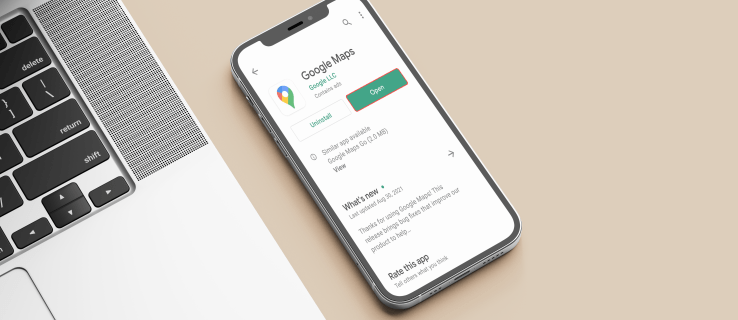
اگر آپ Google Maps میں اپنے گھر کا پتہ تبدیل کرنے کا طریقہ سیکھنا چاہتے ہیں، تو مزید تلاش نہ کریں۔ اس مضمون میں، ہم آپ کو سکھائیں گے کہ اسے مختلف پلیٹ فارمز پر کیسے کرنا ہے اور آپ کو درپیش ممکنہ مسائل کے حل کی پیشکش کریں گے۔
پی سی پر گوگل میپس میں اپنے گھر کا پتہ کیسے تبدیل کریں۔
اگر آپ اپنے کمپیوٹر پر Google Maps استعمال کر رہے ہیں اور کسی بھی وجہ سے اپنے گھر کے پتے میں ترمیم کرنا چاہتے ہیں تو نیچے دی گئی ہدایات کو دیکھیں:
- گوگل میپس کھولیں۔ یقینی بنائیں کہ آپ صحیح اکاؤنٹ میں سائن ان ہیں۔

- اوپری بائیں کونے میں تین لائنوں کو دبائیں۔

- "آپ کے مقامات" کو منتخب کریں۔

- "لیبل لگا ہوا" دبائیں۔

- اپنے نئے گھر کا پتہ درج کریں۔

- "محفوظ کریں" کو دبائیں۔

آئی فون پر گوگل میپس میں اپنے گھر کا پتہ کیسے تبدیل کریں۔
گوگل میپس ایپ ایپ اسٹور پر آئی فونز کے لیے دستیاب ہے۔ اگر آپ آئی فون کے صارف ہیں اور ایپ میں اپنے گھر کا پتہ تبدیل کرنا چاہتے ہیں تو ان اقدامات پر عمل کریں:
- نیچے "محفوظ کردہ" کو تھپتھپائیں۔

- "لیبل لگا ہوا" کو تھپتھپائیں۔

- "ہوم" کے آگے تین نقطوں کو دبائیں۔

- "گھر میں ترمیم کریں" کو منتخب کریں۔

- گھر کا نیا پتہ درج کریں۔

اینڈرائیڈ پر گوگل میپس میں اپنے گھر کا پتہ کیسے تبدیل کریں؟
اینڈرائیڈ ڈیوائسز پر گوگل میپس میں اپنے گھر کا پتہ تبدیل کرنا ان ہدایات پر عمل کر کے کیا جا سکتا ہے۔
- نیچے والے مینو میں "محفوظ کردہ" کو دبائیں۔

- "آپ کی فہرستیں" کے تحت، "لیبل لگا ہوا" منتخب کریں۔

- "گھر" کو تھپتھپائیں۔

- اپنے نئے گھر کا پتہ درج کریں۔

اضافی سوالات
یہ مجھے اپنے گھر کا پتہ گوگل میپس میں محفوظ کیوں نہیں کرنے دے رہا ہے؟
اگر آپ نے اپنے گھر کا پتہ تبدیل کرنے کی کوشش کی، لیکن اس نے کام نہیں کیا، تو چیک کرنے کے لیے چند عوامل ہیں۔
سب سے پہلے، گوگل میپس آپ کے گھر کا پتہ آپ کے گوگل اکاؤنٹ سے جوڑتا ہے۔ اس کا مطلب ہے کہ آپ کو اپنا پتہ تبدیل کرنے سے پہلے سائن ان کرنا ہوگا۔ اگر آپ سائن ان نہیں ہیں، تو آپ اپنے محفوظ کردہ مقامات تک رسائی حاصل نہیں کر پائیں گے۔ اس کے علاوہ، اگر آپ اپنے گھر کا پتہ محفوظ نہیں کر سکتے ہیں، تو یہ یقینی بنانے کے لیے چیک کریں کہ آپ نے درست ای میل درج کیا ہے۔
چیک کرنے کے لیے ایک اور چیز آپ کے کمپیوٹر کا کنکشن ہے۔ اگر آپ انٹرنیٹ یا سیلولر سگنل سے منسلک نہیں ہیں تو آپ اپنے گھر کے پتے میں ترمیم نہیں کر سکتے۔ اگر آپ Wi-Fi استعمال کر رہے ہیں، تو کوئی بھی ویب سائٹ یا ایپ کھول کر یقینی بنائیں کہ آپ وائرلیس نیٹ ورک سے جڑے ہوئے ہیں۔ مزید برآں، اگر آپ سیلولر ڈیٹا استعمال کر رہے ہیں، تو یہ یقینی بنانے کے لیے چیک کریں کہ آپ کے پلان میں کافی ڈیٹا موجود ہے اور اپنے سگنل کی طاقت کو چیک کریں۔
آپ کے گھر کا پتہ محفوظ نہ کرنے کی ایک اور وجہ یہ ہے کہ ایپ اپ ڈیٹ نہیں ہے۔ ایپ کو اپ ڈیٹ کریں اور دوبارہ کوشش کریں۔
اگر آپ نے مندرجہ بالا سبھی کو آزما لیا ہے اور پھر بھی آپ اپنے گھر کا پتہ محفوظ نہیں کر پا رہے ہیں تو ایپ کو عارضی خرابی کا سامنا ہو سکتا ہے۔ آپ اپنے فون کو دوبارہ شروع کرنے کی کوشش کر سکتے ہیں، اور اگر یہ کام نہیں کرتا ہے، تو ایپ کو غیر فعال اور فعال کریں یا اسے دوبارہ انسٹال کریں۔
میں گوگل میپس میں اپنے کام کا پتہ کیسے شامل کروں؟
آپ کے گھر کا پتہ شامل کرنے کے علاوہ، Google Maps آپ کو اس ایڈریس کو محفوظ کرنے کی اجازت دیتا ہے جہاں آپ کام کرتے ہیں، جو شاید وہ جگہ ہے جہاں آپ اکثر جاتے ہیں۔
میں اپنے کام کا پتہ پی سی پر گوگل میپس میں کیسے شامل کروں؟
اگر آپ کمپیوٹر استعمال کر رہے ہیں تو Google Maps میں اپنے کام کا پتہ شامل کرنے کا طریقہ یہاں ہے:
1. Google Maps کھولیں۔
2. اوپر بائیں کونے میں تین لائنیں منتخب کریں۔
3. "آپ کی جگہیں" کو دبائیں۔
4. "کام" کو منتخب کریں۔
5. اپنے کام کا پتہ درج کریں۔
6. "محفوظ کریں" کو دبائیں۔
میں گھر سے کام کی سمت کیسے محفوظ کروں؟
گھر سے کام کی سمت کو پن کرنے سے آپ کو وقت کی بچت ہوتی ہے اور ٹریفک کے حالات جیسے کہ روڈ ورک، ممکنہ حادثات، یا کوئی اور چیز جو آپ کے راستے کو متاثر کر سکتی ہے چیک کرنے کی اجازت دیتی ہے۔
میں آئی فون پر کام کرنے کے لیے گھر سے ڈائریکشنز کیسے محفوظ کروں؟
اگر آپ گھر سے کام کی سمتوں کو پن کرنا چاہتے ہیں اور آپ آئی فون استعمال کر رہے ہیں، تو ان مراحل پر عمل کریں:
1. Google Maps ایپ کھولیں اور یقینی بنائیں کہ آپ اپنے اکاؤنٹ میں سائن ان ہیں۔
2. اگر آپ کے پاس نہیں ہے تو اپنے گھر اور دفتر کا پتہ سیٹ کریں۔
3۔ ڈائریکشنز آئیکن کو تھپتھپائیں۔ یہ ایک سفید تیر والا نیلا دائرہ ہے۔
4. آغاز کا مقام اور منزل منتخب کریں۔
5. ٹرانسپورٹیشن موڈ کا انتخاب کریں۔
6. پن آئیکن کو دبائیں۔
آپ نیچے والے مینو میں "گو" ٹیب میں پن کیے ہوئے دورے تلاش کر سکتے ہیں۔
Google Maps کو اپنی ضروریات کے مطابق بنائیں
Google Maps کی بہترین خصوصیات میں سے ایک یہ ہے کہ اسے اپنی ضروریات کے مطابق بنانے کا امکان ہے۔ صرف چند کلکس میں، آپ اپنے سب سے زیادہ دیکھے جانے والے مقامات کو محفوظ کر سکتے ہیں اور متعلقہ ٹریفک کی معلومات دیکھ سکتے ہیں۔ اگر آپ حال ہی میں منتقل ہوئے ہیں، تو Google Maps میں گھر کا پتہ تبدیل کرنے کا طریقہ سیکھنا متعلقہ ڈیٹا کو دیکھنے اور ان راستوں کو پن کرنے کے لیے ضروری ہے جنہیں آپ اکثر استعمال کرتے ہیں۔
کیا آپ کے گھر کا پتہ گوگل میپس میں محفوظ ہے؟ آپ اکثر اکثر راستوں کو کتنی بار پن کرتے ہیں؟ ذیل میں تبصرے کے سیکشن میں ہمیں بتائیں۔
























